Как да преименувате трудно (местно) диск - Windows 7, 8 и XP
Различните ситуации да възникнат. Понякога след преинсталиране на операционната система, при свързване на няколко твърди диска или в резултат на софтуерен бъг може да се наложи спешно да промените името на писмо, дял или диск.
Тя ще изглежда проста работа! Въпреки това, има много нюанси, което е да се придържат към, или, обратно, за да се избегне извършването на промяната на името.
защо преименуване
Преименуване могат да бъдат необходими дяловете на твърдия диск, поне за удобство, особено когато трябва да се работи с няколко твърди дискове и преносими. всеки да се избегне объркване в раздели и устройства може да даде името си, в зависимост от целта или съдържанието, а това значително ще опрости работата си.
Също така, преименуване на локален диск е задължително. Такива ситуации възникват, когато операционната система е инсталиран със свързано устройство, което не се използва в продължение на този компютър. В този случай, Windows позволява писма за заетост, възложени на устройството, с което обичайно за DVD-ROM писмо D или E от своя страна X.
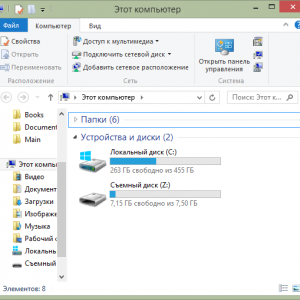
Снимка: My Computer
Сблъсквайки се с този проблем, има две възможни решения:
- зададете име на диск, който отговаря на нея;
- Променете Drive Letter и се опитват да ги подредите.
Подобна ситуация може да възникне, когато се работи с няколко програми, чрез които могат да се отварят изображения. Всеки от приложенията ще създаде виртуален диск и съответно назначава буквата на устройството, а след това те са станали твърде много.
Но може да се наложи да работят едновременно с 2-3 снимки в същото време все още можете да намерите раздели на твърдия ви диск или повече, и да добавите пряка връзка и мрежови устройства (DVD-ROM, USB флаш устройство, флопи диск, мрежова папка). Работата с такъв списък не само ще доведе до трудности при намиране на необходимата част или оборудване, но може да доведе до повреда, в резултат на което някои от писмата, смесени.
Обща процедура
Промяна на името на местната секция, може да е необходимо за всеки потребител, както и във всеки един момент.
Това може да стане по два лесни начина:
- с помощта на контекстното меню;
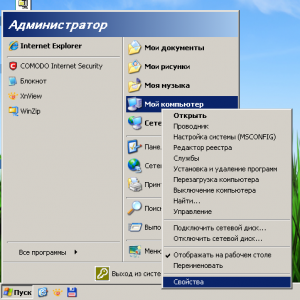
Снимка: контекстното меню
Следва да се уточни, че трябва да промените настройките на системния администратор.
контекстното меню
Най-лесният и най-надеждният начин, на разположение във всички версии на операционната система Windows - използвайте контекстното меню на папката.
За извършване на необходимите задачи трябва непрекъснато да изпълни следните стъпки:
- отворете "My Computer". Можете да направите това по два начина: "Desktop" потребител или чрез менюто "Старт";

Снимка: Компютърът ми пряк път

Снимка: Преименуване
Маркери за редакция на повечето устройства и устройства, като е възможно, като изтъкна необходимостта от "My Computer" папка и натискането на «F2» на клавиатурата.
Промяна на името може да бъде всяко устройство и дял, и диск система - не е изключение. Името не се отразява на местоположението на файлове и пътят, който води към него. Също така, това действие не се отразява на системата, така че можете да експериментирате.
управление на компютър
Вторият начин е малко по-трудно.
За да преименувате етикет на том диск чрез компютъра на контролните менюта, направете следното:
- отворите менюто "Старт" и стартиране на "Control Panel";
Снимка: Control Panel
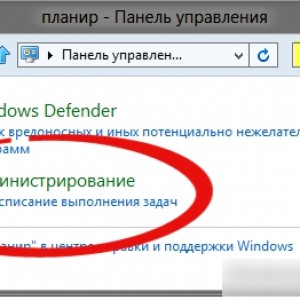
Снимка: Административни инструменти
Снимка: Управление Disk
Менюто за контрол компютър може да се стигне и с помощта на «Compmgmt.msc» отбор. За да направите това, да го ползвате функцията "Run" или като използвате полето за търсене в Windows 7 и по-горе.
Промяна и изберете писмо
Ако искате да смените буквата и следователно по реда на възпроизвеждащото устройство или дял в списъка, трябва да се има предвид, че това може да се отрази на системата, както и изпълнение на приложението. След извършване на операцията може да не успее да отвори програми, инсталирани на локалния диск, както и тези, които имат връзка към нея, или да я запази част от него информация, като бази данни.
За да смените буквите, които трябва да изпълнява последователност от действия:
- отидете в менюто "Старт" и отворете "Control Panel";
- отидете на "администрация";
- стартирайте "Компютърно управление";
- отворена позиция "Disk Management";
- Право Mouse меню основание за иск, разпределението на предварително активиран на един от томовете;
- натиснете "Change Drive Letter и пътеки ...";
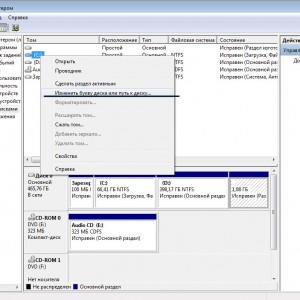
Снимки: кликнете Промяна Drive Letter
Веднъж промени са били извършени трябва да рестартирате компютъра за тяхното използване. Ако в стъпка 7 изберете действието "Изтриване", тя може да доведе до факта, че секцията вече не се показва в списъка на "My Computer" папка или на писмото ще бъде назначен автоматично, когато системата се рестартира.
"Изтриване" бутон е само препоръчително, ако има необходимост от промяна на няколко местни секции, за да освободят писмото за известно време и по-късно да го предаде на друг дял.
Как да преименувате твърд диск в Windows XP
OS Windows XP е най-лесно да управляват и познати на почти всички потребители. Ако е необходимо да промените буквата (А-Я) от твърдия диск, ще трябва администраторски права, но ако просто трябва да промените етикета, те не се нуждаят от силата на звука. Можете да използвате метода на задаване на име на контекстното меню.
За да направите това, изпълнете следните стъпки:
- отворете "My Computer";
- подчертае вашия твърд диск;
- Десния Mouse меню причина за действие;
- изберете "Преименуване";
- въведете името, което искате, и натиснете «Влез».

Снимка: Windows XP Настройки
След тези промени не е нужно да се рестартира и ще можете да работите. Името на твърдия диск, можете да използвате всеки, както латински и кирилица. Въпреки това, ако се работи с наследени приложения, които се изпълняват чрез MS-DOS черупка или команден ред, се препоръчва да не се използват руски език титли.
За да се произведе промяна на писма локален или мрежов диск, можете да използвате операцията, описана по-горе, след това ще трябва рестартиране на системата.
Намерете опцията "Disk Management" в тази версия на операционната система по два начина: чрез полето за търсене в менюто "Старт", като кара до подходящата фраза или чрез контролния панел. Менюто може да бъде малко по-различно от Windows XP.
За да се пристъпи към избор на буквите, трябва да направите следното:
- "Контролен панел" от менюто "Старт";
- изберете "Система и защита";
- намерете опцията "администрация";
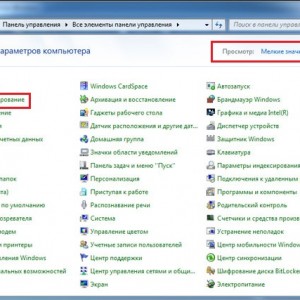
Снимка: Настройките в Win 7

Снимка: Смяна на буквите
След това всички действия са в съответствие с Windows XP, т.е. трябва само да изберете буква, за да потвърдите действието и рестартирайте системата.
В Windows 8 потребителски интерфейс е претърпял глобална промяна. Въпреки това, повечето от функции, приложения и възможните действия са оставени със същите имена.
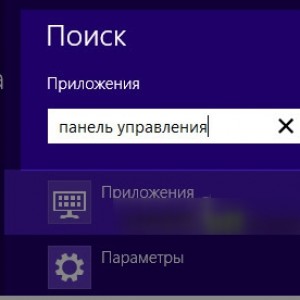
Снимка: Control Panel Win 8
LCD интерфейс прави невъзможно използването на менюто "Старт", по същия начин, както преди. Поради това, отидете в "Control Panel" по-лесно с помощта на низа за търсене, която се показва в централната прозорец при стартиране. Там трябва да въведете фраза, която ще съответства на желаната опция и натиснете "Намиране".
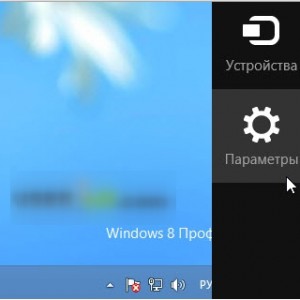
Снимка: меню "Опции" в Win 8
В този случай, можете да използвате "Control Panel", "Настройки" или просто "управление на компютъра". Меню "Опции" също могат да бъдат достъпни чрез щракване с левия бутон на манипулатора в десния ъгъл на екрана в лентата на задачите.
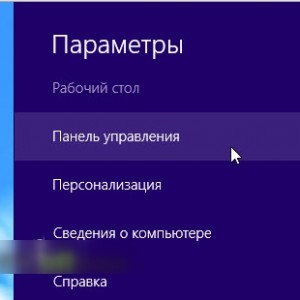
Снимка: Контролният панел в менюто "Опции"
Останалите стъпки за промяна на името или буквата на устройството, на практика няма разлики от Windows 7.
Възможно ли е да се промени дял зареждане (C)
Зареждащия дял може да бъде променена чрез редактиране на параметрите на записите в регистъра. Това често води до операционната система продължава да функционира. Въпреки това начинът да се промени писмото на задвижваща система съществува. Това може да стане чрез преинсталиране на Windows.
Също така тази операция може да се извърши с помощта на софтуер, който може да управлява зоната за зареждане и ще ви позволи да редактирате параметрите на хард диска, без да го преформатирате. Такъв софтуер включва Acronis, Partition Magic.
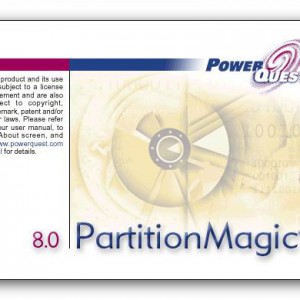
Снимка: Utility Partition Magic
Ако все пак решите да редактирате системния регистър, да бъдат много внимателни, защото една грешна влизане или параметър промени могат да доведат до това, че операционната система вече не се изпълнява. Създаване преди този регистър файл архивиране и възстановяване точка на OS Windows.
Редактиране на записи на системния регистър може да бъде с помощта на командата "регентство" в менюто на лентата за търсене "Старт" или командата "Run".
Променете параметрите на локални дискове трябва да бъде в следния път:
Снимка: Промяна на системния регистър
За да промените буквата на обувка диск, който искате да промените На всяка друга.
Създаване ZTE рутер от Ukrtelecom. Подробности по-долу.
Ако имате нужда да промените името или всяка буква на устройство, това винаги е възможно, като по този начин осигурява по-бърза и удобна работа на склада за данни.